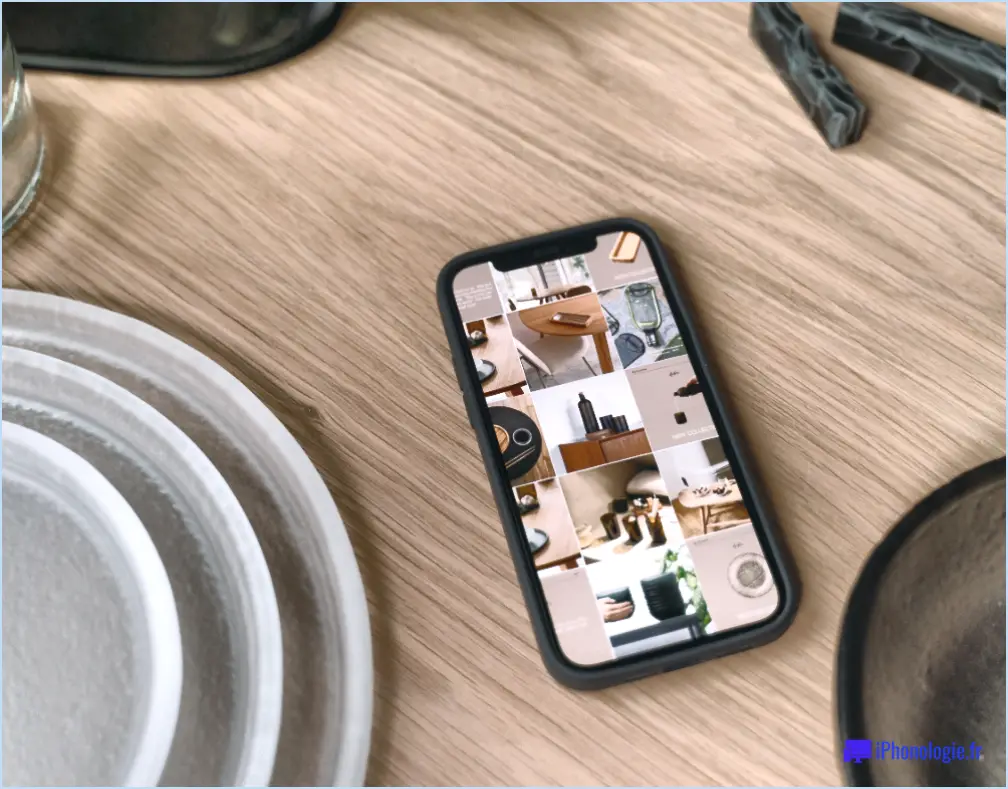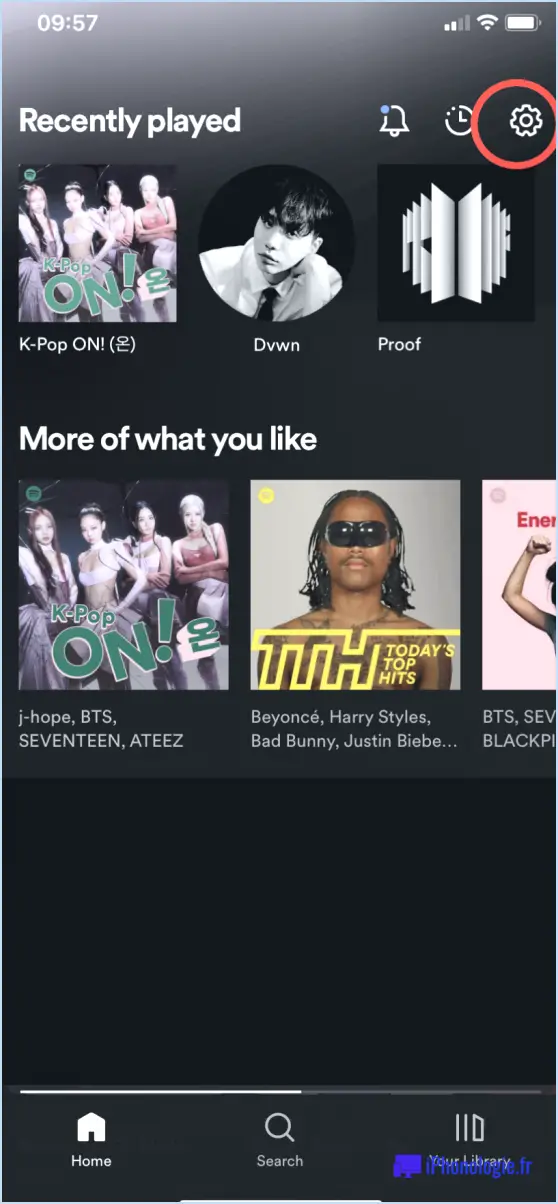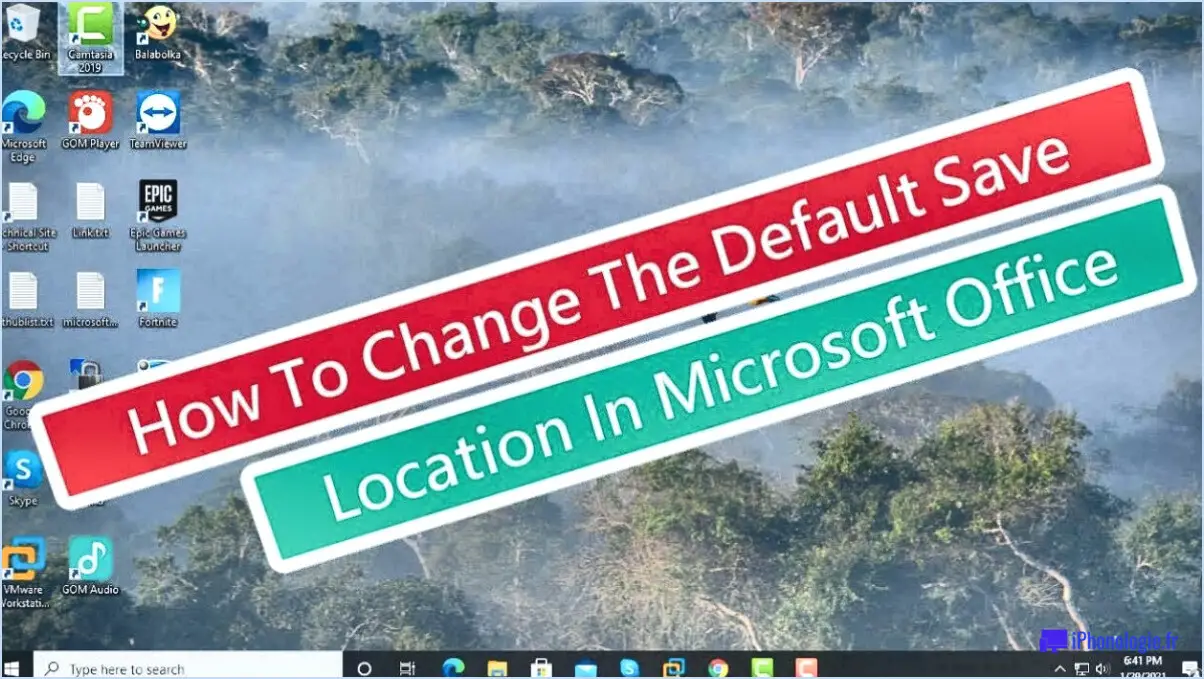Comment utiliser l'éditeur vidéo dans l'application photos de windows 10?
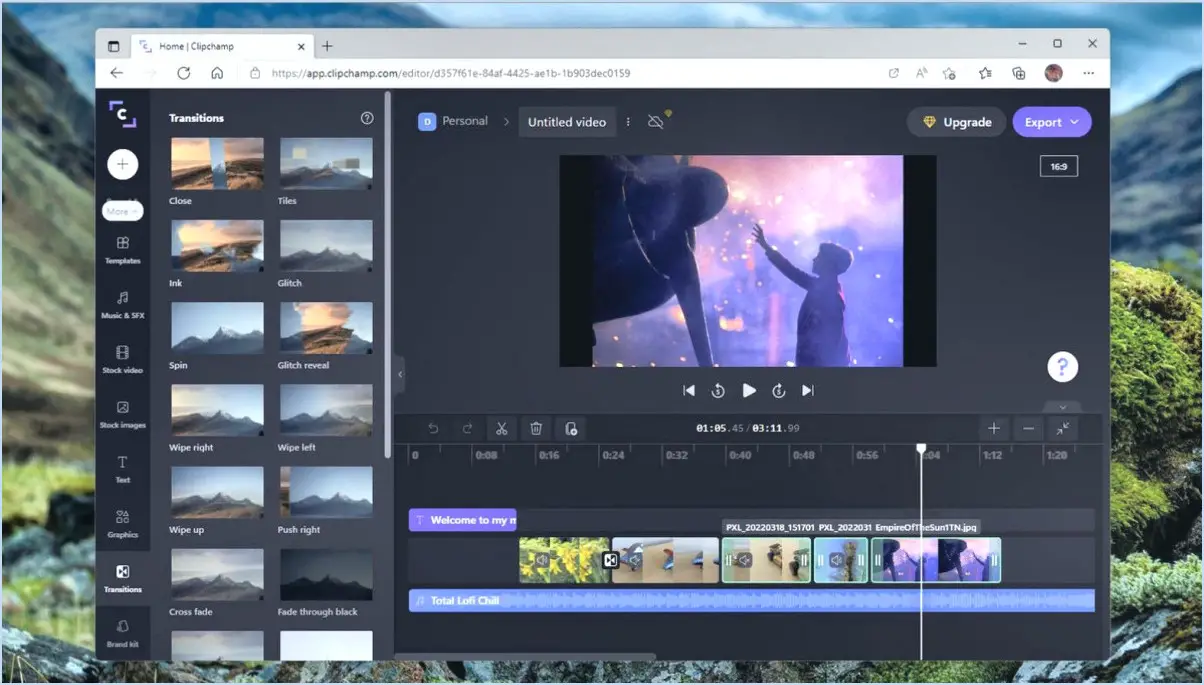
Pour exploiter les fonctionnalités d'édition vidéo de l'app Photos sur Windows 10, suivez ces étapes détaillées :
- Ouvrez l'application Photos: Lancez l'appli Photos en la recherchant dans le menu Démarrer de Windows ou en cliquant sur son icône si elle est épinglée à votre barre des tâches.
- Sélectionnez votre vidéo: Parcourez votre collection de photos et de vidéos dans l'application pour localiser la vidéo que vous souhaitez modifier. Cliquez dessus pour la sélectionner.
- Accéder à l'éditeur vidéo: Une fois votre vidéo sélectionnée, recherchez le bouton « Editer » dans le coin supérieur droit de la fenêtre. Cliquez dessus pour lancer le processus d'édition de la vidéo.
- Naviguer dans l'éditeur vidéo: Après avoir cliqué sur « Editer », une nouvelle fenêtre apparaît, abritant les outils de l'éditeur vidéo. Vous y trouverez diverses options pour améliorer votre vidéo.
- Découper des vidéos: Pour découper ou couper votre vidéo, utilisez l'outil « Découpage ». Il suffit de faire glisser les poignées à chaque extrémité de la ligne de temps pour sélectionner la partie que vous souhaitez conserver. Cliquez sur « Enregistrer une copie » pour conserver votre vidéo originale.
- Ajouter de la musique: Pour ajouter de la musique à votre vidéo, cliquez sur l'outil « Musique ». Vous pouvez choisir parmi les pistes audio fournies ou importer les vôtres. Réglez le volume et la durée selon vos besoins.
- Insérer du texte et des légendes: Pour inclure du texte ou des légendes, utilisez l'outil "Texte". Cliquez sur "Ajouter du texte" et tapez le texte que vous souhaitez. Vous pouvez personnaliser la police, la taille, la couleur et la position du texte.
- Appliquer des filtres et des améliorations: Améliorez l'aspect visuel de votre vidéo à l'aide de filtres et d'ajustements. Explorez les options "Filtres" et "Ajustements" pour affiner la luminosité, le contraste, etc.
- Autocollants et effets 3D: Faites preuve de créativité en ajoutant des autocollants et des effets 3D. Cliquez sur l'outil "Autocollants" pour parcourir et sélectionner une variété d'autocollants et d'effets amusants.
- Prévisualisation et enregistrement: Une fois que vous avez effectué vos modifications, prévisualisez votre vidéo en cliquant sur le bouton "Play". Si vous êtes satisfait du résultat, cliquez sur "Enregistrer une copie" pour conserver votre vidéo éditée tout en gardant l'original intact.
- Exporter votre vidéo éditée: Après l'enregistrement, vous pouvez choisir d'exporter votre vidéo éditée dans différents formats et résolutions. Cliquez sur "Exporter" et suivez les invites pour sélectionner vos paramètres préférés.
- Partager votre création: Si vous souhaitez partager votre chef-d'œuvre, cliquez sur "Partager" pour accéder aux options de partage, y compris les médias sociaux et le courrier électronique.
Grâce à ces étapes complètes, vous pouvez utiliser efficacement l'éditeur vidéo dans l'app Photos sur Windows 10 pour transformer vos vidéos en créations captivantes.
Microsoft Photos est-il un bon éditeur vidéo?
Oui, Microsoft Photos est en effet un outil d'édition vidéo remarquable. Son interface conviviale le rend accessible aussi bien aux débutants qu'aux monteurs expérimentés. Voici quelques points clés qui mettent en évidence ses capacités :
- Facilité d'utilisation : Microsoft Photos a été conçu dans un souci de simplicité. La navigation dans ses fonctionnalités est intuitive, ce qui en fait un excellent choix pour les novices en matière d'édition vidéo.
- Fonctions d'édition de base : Microsoft Photos offre un ensemble robuste d'outils d'édition de base, y compris le découpage, la coupe et la fusion de clips. Ces fonctions permettent aux utilisateurs de créer des vidéos cohérentes et soignées.
- Effets intégrés : Microsoft Photos offre une variété de filtres et d'effets intégrés, permettant aux utilisateurs d'améliorer l'attrait visuel de leurs vidéos sans avoir besoin d'un logiciel tiers.
- Ajout de texte et de musique : Vous pouvez facilement superposer du texte sur vos vidéos et ajouter de la musique de fond, améliorant ainsi l'aspect narratif de votre contenu.
- Intégration avec Windows : Pour les utilisateurs de Windows, Microsoft Photos s'intègre de manière transparente au système d'exploitation, rationalisant ainsi le processus d'édition.
Bien qu'il n'ait pas les capacités avancées des logiciels de montage vidéo professionnels, Microsoft Photos est un choix solide pour les tâches quotidiennes de montage vidéo, offrant une expérience de montage simple et efficace.
Comment faire une vidéo avec l'application photos?
Pour créer une vidéo à l'aide de l'application Photos, procédez comme suit :
- Sélectionnez vos photos : Choisissez les photos que vous souhaitez inclure dans votre vidéo.
- Organisez l'ordre : Disposez les photos sélectionnées dans l'ordre souhaité pour votre vidéo.
- Appuyez sur « Créer une vidéo » : Une fois vos photos organisées, appuyez sur le bouton « Créer une vidéo » dans l'application.
- Laissez l'application travailler : L'application compilera automatiquement vos photos sélectionnées en une vidéo.
Et voilà ! Votre vidéo sera prête et vous pourrez la personnaliser si nécessaire.
Comment utiliser l'application de montage vidéo?
Pour utiliser efficacement l'application d'édition vidéo, suivez les étapes suivantes :
- Ouvrez l'application: Lancez l'appli d'édition vidéo sur votre appareil.
- Sélectionnez votre vidéo: Choisissez la vidéo que vous souhaitez éditer dans votre galerie ou votre rouleau d'appareil photo.
- Outils d'édition: Explorez les outils d'édition disponibles, tels que les filtres, le texte et la musique. Appliquez-les comme vous le souhaitez pour améliorer votre vidéo.
- Personnaliser: Ajustez les paramètres, tels que la luminosité, le contraste et les transitions, pour obtenir l'aspect et la convivialité souhaités.
- Aperçu: Prévisualisez toujours vos éditions avant de les finaliser pour vous assurer qu'elles répondent à vos attentes.
- Enregistrer ou partager: Une fois satisfait, appuyez sur l'icône de partage. Choisissez votre destination préférée, qu'il s'agisse d'enregistrer la vidéo localement ou de la partager sur les médias sociaux.
En résumé, ouvrir, sélectionner, modifier, personnaliser, prévisualiser et enregistrer ou partager, telle est la recette pour maîtriser l'application d'édition vidéo.
Où se trouve l'éditeur vidéo dans l'application Photos?
L'éditeur vidéo de l'app Photos sur Mac est un outil polyvalent qui permet d'améliorer votre contenu vidéo. Pour y accéder, suivez les étapes suivantes :
- Ouvrez l'application Photos: Lancez l'appli Photos à partir du dossier des applications de votre Mac ou du Dock.
- Sélectionnez votre vidéo: Parcourez votre bibliothèque de photos et sélectionnez la vidéo que vous souhaitez modifier.
- Entrer dans le mode édition: Double-cliquez sur la vidéo ou cliquez sur le bouton "Editer" dans le coin supérieur droit de la fenêtre.
- Accéder aux outils d'édition vidéo: Une fois que vous êtes en mode édition, vous verrez une barre d'outils au-dessus de l'aperçu de la vidéo. Cette barre d'outils contient diverses options d'édition, notamment :
- Découpage: Cliquez sur l'icône des ciseaux pour découper les points de début et de fin de votre vidéo.
- Ajuster: Utilisez cette option pour modifier l'exposition, la couleur et d'autres paramètres vidéo.
- Filtres: Appliquez différents filtres pour améliorer l'attrait visuel de votre vidéo.
- Réglages: Affinez les paramètres tels que la luminosité, le contraste et la saturation.
- Recadrage: Recadrer votre vidéo pour obtenir un rapport d'aspect ou une composition spécifique.
- Rotation: Corrigez l'orientation de votre vidéo.
- Appliquer des modifications: Effectuez les montages souhaités à l'aide des outils fournis.
- Enregistrer votre vidéo éditée: Cliquez sur « Terminé » lorsque vous êtes satisfait de vos modifications. Votre vidéo éditée sera enregistrée comme une nouvelle version, laissant votre original intact.
L'éditeur vidéo de l'appli Photos est convivial et offre un éventail de fonctionnalités pour vous aider à perfectionner vos vidéos.
Comment enregistrer une vidéo sous Windows 10?
Pour enregistrer des vidéos sur Windows 10, vous avez plusieurs options à votre disposition :
- Application Xbox:
- Ouvrez l'application Xbox intégrée.
- Naviguez jusqu'à Paramètres > Game DVR.
- Ici, vous pouvez choisir de capturer l'écran entier ou une fenêtre spécifique.
- Logiciel tiers:
- Envisagez d'utiliser des applications tierces telles que Movavi Screen Capture Studio pour une expérience d'enregistrement plus polyvalente. Téléchargez et installez le logiciel.
- Lancez le programme et configurez vos paramètres d'enregistrement, tels que la zone de capture, les sources audio et la qualité.
- Appuyez sur le bouton d'enregistrement lorsque vous êtes prêt à commencer votre capture vidéo.
- Pour arrêter l'enregistrement, utilisez le bouton d'arrêt désigné ou les touches de raccourci prédéfinies.
- Une fois l'enregistrement terminé, sauvegardez votre vidéo enregistrée à l'emplacement de votre choix.
Ces méthodes devraient couvrir vos besoins en matière d'enregistrement vidéo sous Windows 10, que vous optiez pour l'application Xbox intégrée ou que vous exploriez des logiciels tiers pour bénéficier de fonctionnalités et d'une flexibilité accrues.
Microsoft dispose-t-il d'un éditeur vidéo gratuit?
Oui, Microsoft propose un éditeur vidéo gratuit appelé Movie Maker, disponible sur Windows 10.
Comment puis-je éditer des vidéos sur mon ordinateur?
Pour éditer des vidéos sur votre ordinateur, vous avez plusieurs options :
- Logiciel d'édition vidéo: Envisagez d'utiliser un logiciel de qualité professionnelle comme Adobe Premiere ou Final Cut Pro. Ces applications offrent un large éventail d'outils d'édition, y compris l'ajout de texte, de musique et de divers effets pour améliorer vos vidéos. En outre, vous pouvez découper et réorganiser les clips pour créer la vidéo souhaitée.
- Éditeurs vidéo en ligne: Vous pouvez également opter pour des outils et des applications en ligne qui permettent d'éditer des vidéos gratuitement. De nombreux sites web et applications proposent des interfaces conviviales pour les tâches de montage de base, ce qui les rend accessibles même aux débutants.
Choisissez la méthode qui correspond à vos besoins en matière de montage et à votre niveau de compétence.